Under mappen Grupper får du frem alle registrerte grupper i Sensedesk.
Du kan her søke frem ulike grupper, legge til nye, og redigere eksisterende grupper.
Definisjon: En gruppe inneholder én eller flere kontaktpersoner og/eller systembrukere, og benyttes for eksempel til å angi virkemåte, brukerrettigheter, annen tilgang. Det er normalt systemansvarlig (administrator) som vedlikeholder gruppene.
Det eksisterer tre ulike gruppetyper i Sensedesk:
•Sikkerhetsgruppe: Benyttes for å styre brukertilgang
•CAB-gruppe: Benyttes for å angi godkjennere - i Endringsmodulen (Change Management)
•Generelle grupper: Kan benyttes til annen hensiktsmessig gruppering av kontaktpersoner (mailing-lister o.a.)
Fra Grupper-mappen kan du også:
•eksportere gruppene til Excel, XML og RSS
•sortere listen ved å klikke på en kolonne
•velge andre kolonner ved å klikke menyvalget Kolonner
•søke/filtrere innenfor enkeltkolonner, ved å oppgi søketekst i feltet som vises rett over hver kolonne, og trykke ENTER
•bla til neste/forrige side - om listen inneholder mange rader
•helt nederst i skjermbildet er en alfabetisk liste fra a-å. Klikk en bokstav for å vise alle grupper med navn som begynner med valgt bokstav.
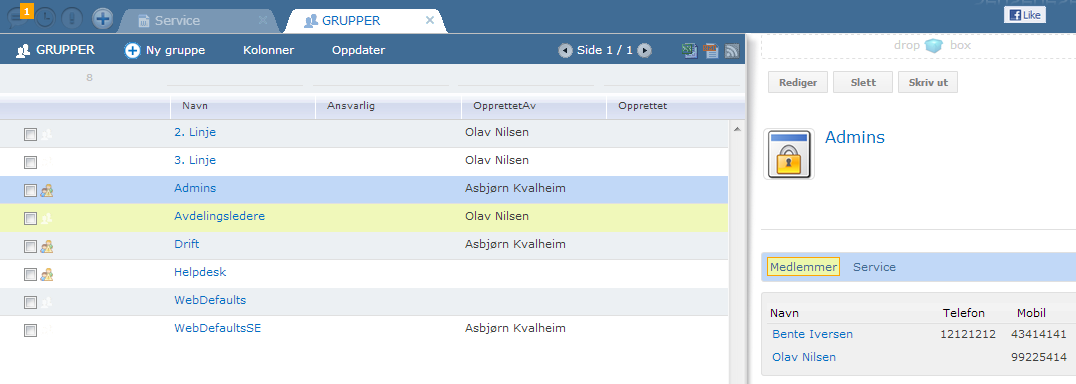
Sletting av grupper
Vi anbefaler at du aldri sletter grupper, selv om du har mulighet for det; Det kan tenkes at gruppen har andre tilknytninger i systemet (til saker, dokumenter, oppgaver, innstillinger, brukertilgang etc).
Forhåndsvisningsrammen gir deg tilgang til mer informasjon
Øverst i forhåndsvisningsrammen vises generell informasjon om valgt gruppe. Du kan her klikke på knappene Rediger, Slett, og Skriv ut, dra-og-slippe filer og dokumenter til drop-box feltet.
Nedre del rammen gir deg tilgang til en menyrad:
![]()
•Medlemmer: Alle (registrerte) medlemmer av gruppen.
•Service: Lister alle aktive saker tildelt denne gruppen.
Det er verd å merke seg at det enkelte menyvalget også kan ha undermenyer. For eksempel, kan du velge å vise avsluttede saker under Service.
Registrere/redigere grupper
For å registrere en ny gruppe, klikker du Ny gruppe-lenken ovenfor listen over eksisterende grupper.
Oppgi deretter minimum Navn, og lagre.
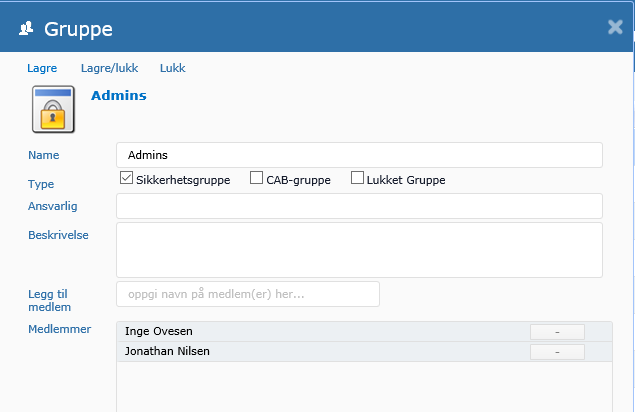
Kommentarer til gruppe-skjermbildet
•Kryss av i feltet Sikkerhetsgruppe for å gjøre gruppen tilgjengelig i mappen Admin - for å definere brukerrettigheter (administrator).
•Kryss av i feltet CAB-gruppe for å gjøre gruppemedlemmene valgbare som Godkjennere ved registrering av Endringer (Change Management)
•For å legge til medlemmer, skriver du inn (del av) navnet på en kontakt i feltet Legg til medlem. Da listes ulike kontakter, og du kan velge hvilke som skal legges inn som medlemmer i gruppen.
•For å fjerne en person fra gruppen, klikk knappen ![]() i listen over medlemmer.
i listen over medlemmer.